
GZ-R300 | 手軽に保存・再生 手軽にパソコン管理
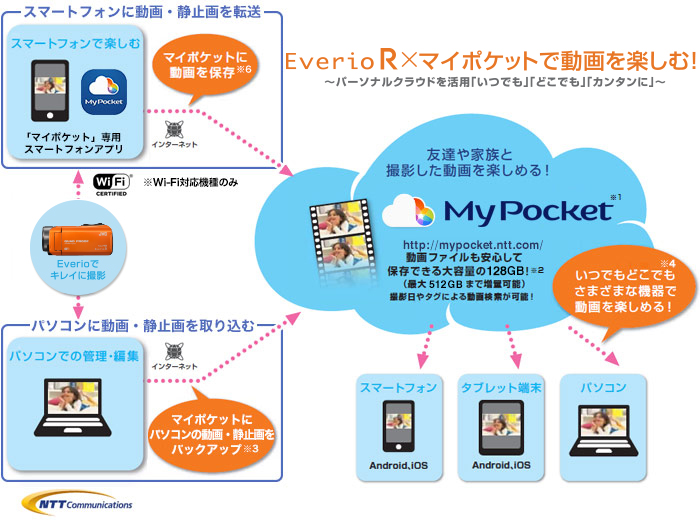
※1 マイポケットはNTTコミュニケーションズ(株)が提供する有料パーソナルクラウドサービスです。
※2 詳細はマイポケットのホームページをご覧ください。
http://mypocket.ntt.com/
※3 マイポケットに動画・静止画をバックアップする際は手作業になります。
付属ソフトウエアを利用して動画をとり込んだ場合は、保存先を確認の上、バックアップしたい動画を選択してください。
(1回にバックアップ可能なファイルサイズは最大2GBまでです。)
※4 再生端末やファイル形式によっては一部再生できない場合があります。
※5 スマホ等からアップロードしたMP4ファイルをパソコンへダウンロードして再生出来ない場合はQuickTime
( http://www.apple.com/jp/quicktime/download/)をインストールしてください。
※6 NTTコミュニケーションズ(株)製の「MyPocket」アプリから直接、Everio Rの動画をマイポケットに保存するには、2016年3月頃公開予定のバージョンアップが必要です。
※2 詳細はマイポケットのホームページをご覧ください。
http://mypocket.ntt.com/
※3 マイポケットに動画・静止画をバックアップする際は手作業になります。
付属ソフトウエアを利用して動画をとり込んだ場合は、保存先を確認の上、バックアップしたい動画を選択してください。
(1回にバックアップ可能なファイルサイズは最大2GBまでです。)
※4 再生端末やファイル形式によっては一部再生できない場合があります。
※5 スマホ等からアップロードしたMP4ファイルをパソコンへダウンロードして再生出来ない場合はQuickTime
( http://www.apple.com/jp/quicktime/download/)をインストールしてください。
※6 NTTコミュニケーションズ(株)製の「MyPocket」アプリから直接、Everio Rの動画をマイポケットに保存するには、2016年3月頃公開予定のバージョンアップが必要です。

[付属品]
専用ACアダプター、USBケーブル(端子形状Mini A-Mini B)
USBケーブル1本のカンタン接続とエブリオ本体の操作で、撮影した映像データを素早く保存。BDへの保存が出来ます。保存した映像の再生も手軽に楽しめます。

※BDライターへの接続にはUSB変換ケーブル
(別売)QAM1588-001 が必要です。お買い求めの際は、最寄りのサービス窓口にお問い合わせください。
※バッテリー残量が不足していると、ディスクが作成等ができません。ディスク作成前に本機を満充電してください。
※バッテリー残量が不足していると、ディスクが作成等ができません。ディスク作成前に本機を満充電してください。
| 記録モード | 作成時間 | |||||
| UXP モード | XP モード | EP モード | ||||
| BD | 1層 | 25GB | 約2時間10分 | 約3時間 | 約11時間10分 | 約1時間50分 |
| 2層 | 50GB | 約4時間20分 | 約6時間 | 約22時間20分 | 約4時間 | |

※AVCHD規格対応。
・SDXCカードに記録された映像をBDレコーダーにUSB経由でダビングする場合、BDレコーダー側にSDXC対応のスロットがあるもの以外にはダビングは出来ませんのでSDHCカードをご使用下さい。
・BDレコーダーの仕様については各メーカーのカタログ/HP等をご確認下さい。
・SDXCカードに記録された映像をBDレコーダーにUSB経由でダビングする場合、BDレコーダー側にSDXC対応のスロットがあるもの以外にはダビングは出来ませんのでSDHCカードをご使用下さい。
・BDレコーダーの仕様については各メーカーのカタログ/HP等をご確認下さい。
DVDやVHSプレーヤーで再生。
撮影したハイビジョン映像をスタンダード画質で記録可能。故郷のおじいちゃん、おばあちゃんなど、よりたくさんの人に見てもらえます。
※別売の専用AVコード QAM1322-001 が必要です。お買い求めの際は、最寄りのサービス窓口にお問い合わせください。
編集・管理ソフトをPCにインストールすれば、撮影したたくさんの映像を管理するのも、とってもカンタン・スムーズです。

| ソフトウェア | Everio MediaBrowser4 |
|---|---|
| OS | Windows Vista®Home Basic/ Home Premium(32ビット版/ 64ビット版、プリインストール版、SP2) |
| Windows®7 Premium(32ビット版/ 64ビット版、プリインストール版、SP1) | |
| Windows®8/Windows®8 Pro(64ビット版、プリインストール版、デスクトップモードのみ) | |
| CPU | Intel® Core™ Duo 1.66 GHz 以上(Intel® Core™ 2 Duo 2.13 GHz 以上推奨) |
| RAM | 2GB 以上 |
※その他の機種の動作環境についてはJVCホームページをご覧ください。
※Everio MediaBrowser 4には、iTunes®へ転送する機能はありません。
※Everio MediaBrowserで動画を編集する場合や3D動画を再生する場合は、Intel® Core™ i 7 2.53GHz以上の環境を推奨します。
※Windows8.1® /Windows8.1® Pro(64ビット版、プリインストール版、デスクトップモードのみ)は動作確認済みです。
※Everio MediaBrowser 4ではブルーレイディスクは作成できません。
※Everio MediaBrowser 4には、iTunes®へ転送する機能はありません。
※Everio MediaBrowserで動画を編集する場合や3D動画を再生する場合は、Intel® Core™ i 7 2.53GHz以上の環境を推奨します。
※Windows8.1® /Windows8.1® Pro(64ビット版、プリインストール版、デスクトップモードのみ)は動作確認済みです。
※Everio MediaBrowser 4ではブルーレイディスクは作成できません。
映像を編集する/静止画を編集する
映像と静止画、音楽などを組み合わせて編集することができます。
ディスクに書き込む
取り込んだファイルをディスクに書き出します。
.wmv形式に書き出す
動画共有サイトに映像をアップロードしたい場合や、携帯メディアプレーヤーなどで再生したい場合に、ファイルの形式をWMV形式に変換できます。
撮影した映像をパソコンにカンタン保存。たっぷり撮影した映像の管理や編集もカンタンで、ディスクへの保存もスムーズに行えます。
※DVDやBDのドライブが必要です。
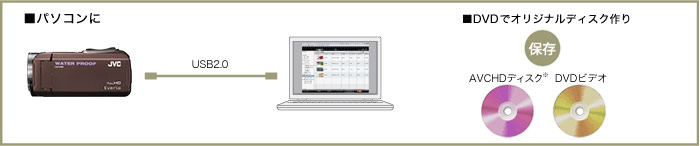
※UXPモード(約24Mbps)のまま、DVDに保存できません。XPモード相当に変換しての保存になります。
※Everio MediaBrowser 4で動画を編集する場合は、Intel® Core™ i7 2.53GHz以上の環境を推奨します。
※DVDビデオ作成時は無償アップデートによるDVD-VIDEO作成ソフトウエアのダウンロード/インストールが別途必要です。
※DVDビデオで保存の場合はスタンダード画質になります。
※本ソフトウェアにはブルーレイディスク作成機能はありません。
※Everio MediaBrowser 4で動画を編集する場合は、Intel® Core™ i7 2.53GHz以上の環境を推奨します。
※DVDビデオ作成時は無償アップデートによるDVD-VIDEO作成ソフトウエアのダウンロード/インストールが別途必要です。
※DVDビデオで保存の場合はスタンダード画質になります。
※本ソフトウェアにはブルーレイディスク作成機能はありません。








